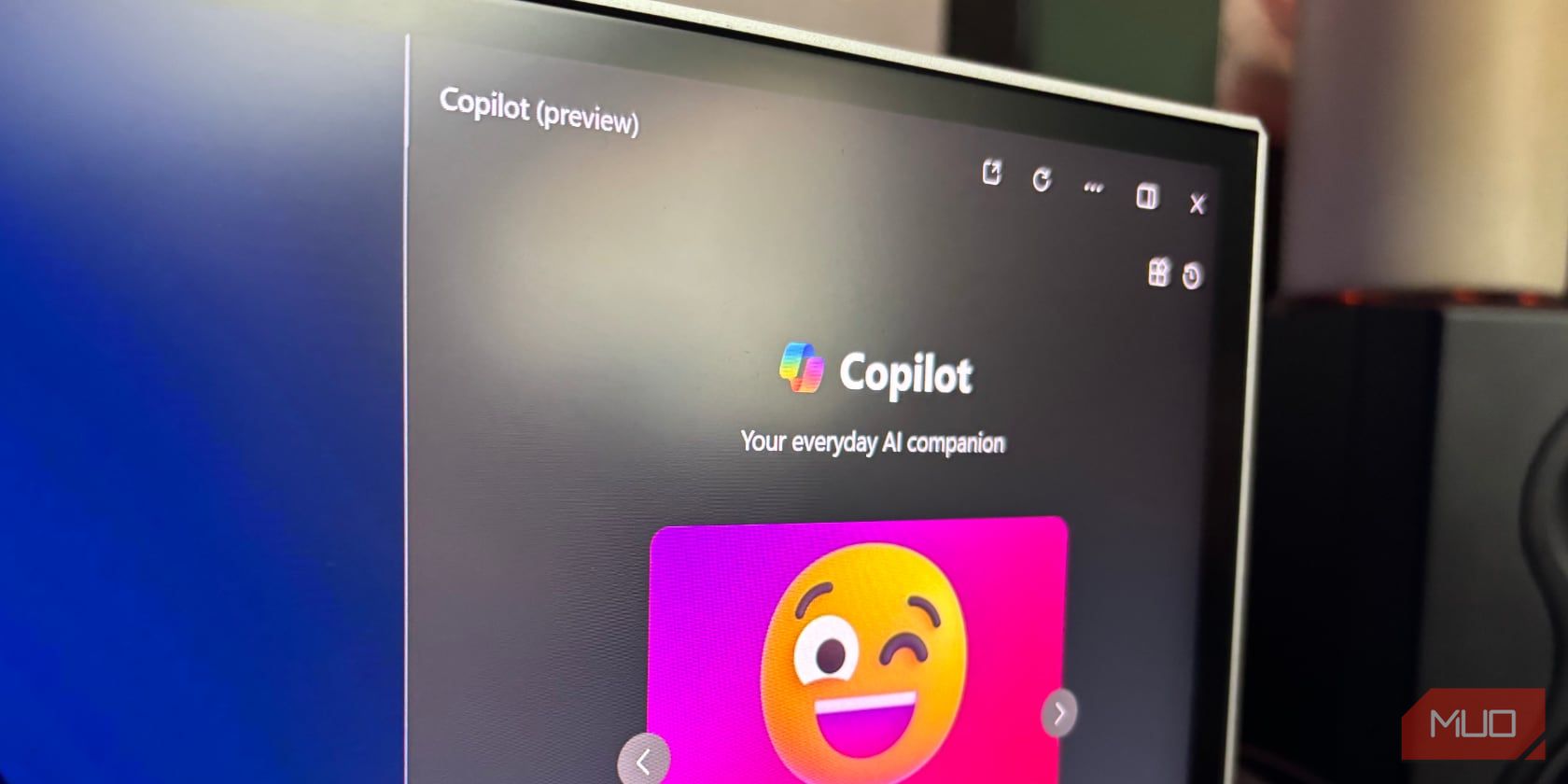Copilot یکی از جالب ترین ویژگی های ویندوز 11 است، اما ممکن است هنوز برای همه در دسترس نباشد. در اینجا نحوه دریافت آن آمده است.
اگر به آنچه مایکروسافت می گوید ادامه دهید، Copilot آینده ویندوز است. اما اگر بخواهید آن را امتحان کنید اما نتوانید آن را پیدا کنید چه؟ ما چند ترفند داریم که اگر Copilot در ویندوز 11 وجود ندارد، آن را امتحان کنیم.
Copilot کجاست؟
اگر Copilot به درستی روی ویندوز 11 نصب شده باشد، باید بتوانید نماد را در گوشه پایین سمت چپ صفحه خود پیدا کنید. روی دکمه اینجا کلیک کنید و پانل کناری Copilot ظاهر می شود.
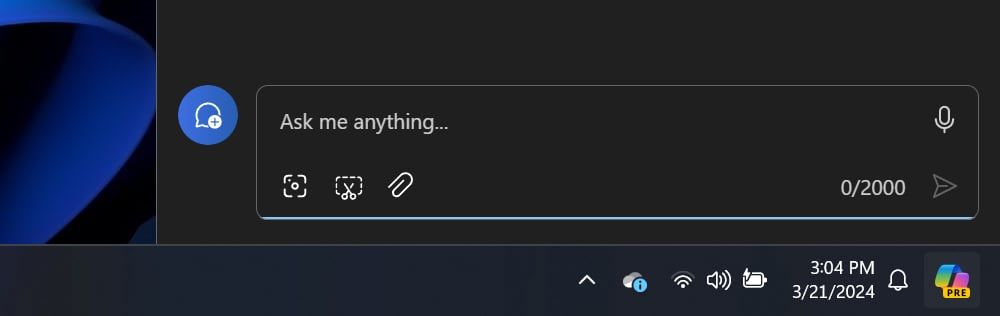
در برخی از نسخههای ویندوز، بسته به این که در حال حاضر از کدام بیلد استفاده میکنید، به سادگی با ماوس روی نماد Copilot آن را فعال میکنید. در غیر این صورت، برای شروع به سادگی باید روی دکمه کلیک یا ضربه بزنید.
برای Copilot به یک حساب مایکروسافت نیاز دارید
اگر Copilot در سیستم شما در دسترس نیست، ممکن است دلایل مختلفی وجود داشته باشد. با این حال، یکی از رایجترین موارد، عدم ورود به حساب مایکروسافت است.
برای مثال، اگر ویندوز 11 را بدون اتصال به اینترنت نصب کرده اید، ممکن است وارد حساب کاربری مایکروسافت نشوید. نگران نباشید، زیرا جابجایی از یک حساب محلی به یک حساب مایکروسافت در ویندوز 11 بسیار آسان است.
ممکن است دلایل دیگری برای عدم استفاده از حساب مایکروسافت در ویندوز 11 داشته باشید، اما صرف نظر از دلایل شما، Copilot به سادگی بدون حساب مایکروسافت کار نخواهد کرد.
آیا ویندوز را آپدیت کرده اید؟
اگر بهروزرسانی خودکار را فعال نکرده باشید، ممکن است Copilot در رایانه شما کند باشد. برای حل این مشکل، یا به روز رسانی خودکار را روشن کنید یا به سادگی بهروزرسانیها را به صورت دستی بررسی کنید.
برای بررسی بهروزرسانیها، کلید Windows را فشار دهید، سپس «بهروزرسانی» را جستجو کنید. باید مشاهده کنید که بررسی بهروزرسانیها در فهرست ظاهر میشود. این را باز کنید، سپس روی دکمه بررسی بهروزرسانیها در گوشه سمت راست بالای پنجره کلیک کنید.
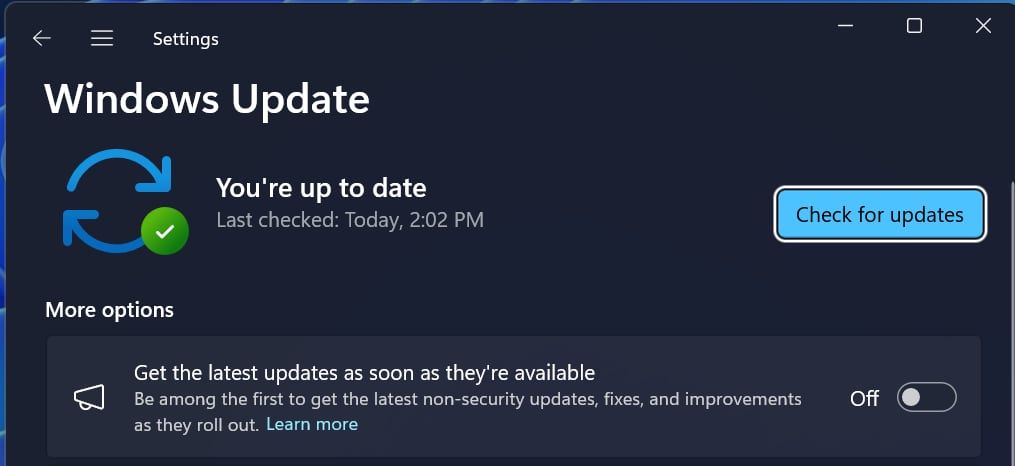
اگر بهروزرسانیهایی در دسترس هستند، نصب آنها را انتخاب کنید. پس از راه اندازی مجدد، امیدواریم متوجه شوید که Copilot در نصب ویندوز 11 شما وجود ندارد.
شما کمی صبر نیاز دارید
اگر میخواهید فوراً ویژگیهای جدیدتر Copilot را امتحان کنید، باید یک بیلد Insider از ویندوز 11 را اجرا کنید. اینها برای آزمایش ویژگیهای جدید مفید هستند، اما احتمال ناپایداری را در رایانه شما افزایش میدهند.
با فرض اینکه ترجیح می دهید برای برنامه Windows Insider ثبت نام نکنید، فقط باید منتظر بمانید تا نسخه ویندوز 11 شما به روز شود. مایکروسافت Copilot را نسبتاً سریع عرضه می کند، بنابراین امیدواریم که نیازی به صبر طولانی نداشته باشید.
امیدواریم اکنون Copilot با خوشحالی روی سیستم شما اجرا شود. اگر مطمئن نیستید از اینجا به کجا بروید، به راهنمای ما که نحوه استفاده از Copilot در ویندوز را توضیح می دهد نگاهی بیندازید.
حتی اگر Copilot را هنوز روی ویندوز 11 نصب نکرده باشید، این به این معنی نیست که شما کاملاً خوش شانس نیستید. در زمان نگارش این مقاله، نسخههای متعددی از Copilot وجود دارد که روی پلتفرمهایی از مایکروسافت اج گرفته تا وب اجرا میشوند، بنابراین حداقل باید بتوانید ایدهای از Copilot داشته باشید.